10 Masalah Umum Tema WordPress & Cara Memperbaikinya
Diterbitkan: 2022-07-18Menurut W3Techs, 43% dari semua situs web dibuat dengan WordPress , itu lebih dari 455 juta situs web. Meskipun WordPress telah mendukung sebagian besar situs web, jumlah kesalahannya relatif rendah.
Jika Anda menghadapi kesalahan di WordPress, ketahuilah bahwa Anda tidak sendirian. Menghadapi masalah teknis adalah bagian dari teknologi yang perlu kita tangani. Ketika berhadapan dengan kesalahan, adalah kewajiban moral kita untuk memberi tahu orang lain tentang mereka, sehingga mereka tidak perlu menghadapi masalah yang sama seperti yang kita hadapi. Itulah mengapa kami menemukan solusi untuk masalah WordPress paling umum yang kami hadapi. Tidak masalah jika Anda menghadapi masalah atau tidak, Anda harus menyadari kesalahan yang lebih mungkin terjadi hari ini atau besok. Mari kita cari tahu apa yang sudah kita panggang!
10 Masalah Umum Tema WordPress & Cara Memperbaikinya
1. Kesalahan HTTP 404
Mengapa Itu Terjadi?
Ini biasanya terjadi ketika server tidak memberi Anda umpan balik atas permintaan Anda. Itu berarti Anda sedang mencari sesuatu yang tidak ada. Ini sering terjadi jika Anda salah mengetik alamat web, atau tautan yang Anda coba akses benar tetapi administrator telah melakukan kesalahan saat menyetel permalink. Terkadang Anda perlu tahu cara mengatur halaman 404 di WordPress sehingga pengunjung Anda datang ke halaman yang dilengkapi dengan baik
Cara Menyelesaikannya
Periksa alamat yang Anda ketik. Temukan kesalahan ketik, dan perbaiki. Anda juga dapat mencoba mengosongkan cache, dan memeriksa koneksi jaringan Anda.
2. Tema & Kustomisasi yang Diperbarui hilang
Mengapa Itu Terjadi?
Anda dapat menyesuaikan tema Anda dengan dua cara. Baik Anda menggunakan editor Gutenberg, semua jenis builder, atau mengedit file program utama. Jika Anda mengedit file program utama, penyesuaian Anda akan hilang saat Anda memperbarui tema. Menyesuaikan dengan editor apa pun akan menghemat penyesuaian, dan Anda tidak perlu khawatir tentang memperbarui tema Anda.
Jadi, jika Anda sudah menyesuaikan tema Anda, jangan perbarui. Memperbarui tema yang disesuaikan akan mengakibatkan penghapusan semua penyesuaian.
Cara Menyelesaikannya
Untuk menyimpan kustomisasi Anda, Anda perlu membuat tema anak dari tema Anda saat ini dan menyesuaikan tema anak itu seperti yang Anda inginkan. Dalam hal ini, Anda harus mempelajari cara memperbarui tema WordPress tanpa kehilangan penyesuaian terlebih dahulu, Kemudian Anda dapat dengan mudah menyelesaikan masalah Anda.
3. Paket tidak dapat diinstal. Tema tidak memiliki stylesheet style.css
Mengapa Itu Terjadi?
Style.css adalah file yang berisi gaya situs web Anda. Ketika program tidak dapat menemukan file style.css, itu tidak dapat diinstal. Jadi, ini menunjukkan kesalahan “ Paket tidak dapat diinstal. Tema tidak memiliki stylesheet style.css ”. Itu terjadi jika Anda mengunggah file yang salah, tema yang tidak kompatibel, dll.
Cara Menyelesaikannya
- Periksa file zip dengan benar
- Perbarui file yang sesuai
- Periksa kompatibilitas tema
4. Struktur URL Jelek
Mengapa Itu Terjadi?
WordPress memberikan nama yang dibuat secara otomatis ke halaman baru situs web Anda seperti http://www.example.com/?p=12345 . Tautan ini tidak ramah pengguna dan tidak memberi kami informasi tentang konten halaman. Juga, ini tidak membantu Anda dengan SEO Anda. Itulah mengapa disebut Struktur URL Jelek.
Cara Menyelesaikannya
Langkah 1 : Buka Dasbor, arahkan kursor ke Pengaturan , dan klik Permalinks .
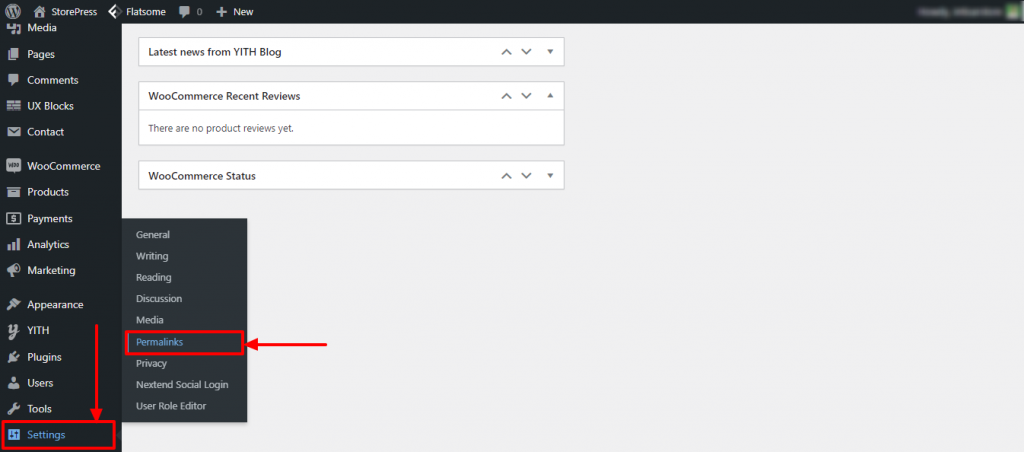
Langkah 2: Halaman baru akan muncul. Anda dapat memilih pengaturan umum untuk tautan permanen Anda.
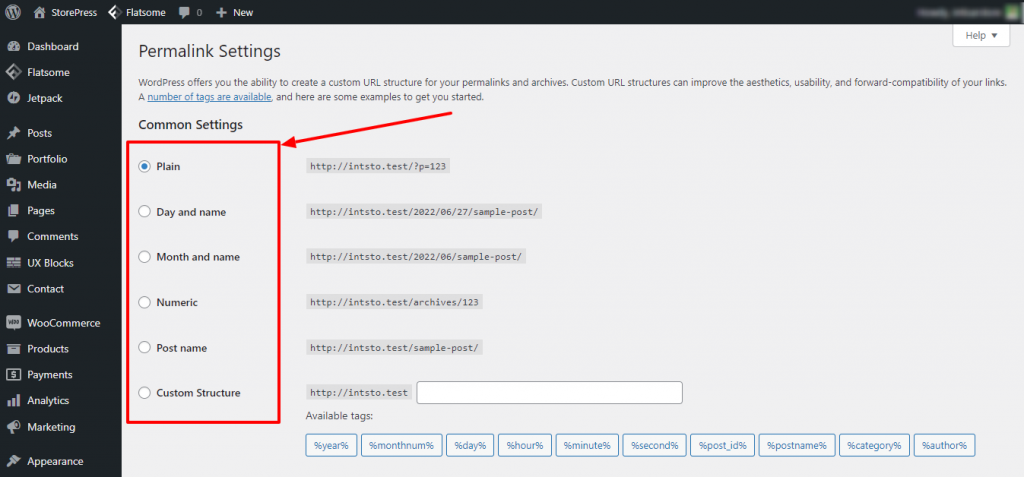
Langkah 3: Gulir ke bawah, dan klik Simpan Perubahan.
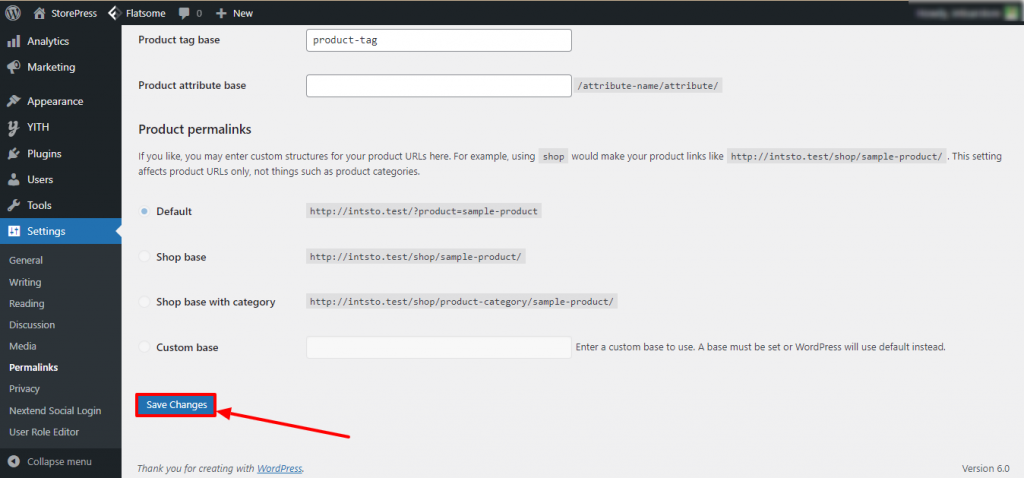
5. Bagaimana cara memperbaiki kesalahan server internal
Mengapa Itu Terjadi?
Ada banyak alasan di balik kesalahan server internal. File yang rusak dan gangguan plugin lainnya sering terjadi di antara masalah tersebut. Selain itu, bisa juga masalah WordPress itu sendiri.
Cara Menyelesaikannya
- Ganti nama file .htaccess menjadi .htaccess_old
- Copot pemasangan plugin lain dan identifikasi apakah ada plugin yang menyebabkan masalah dengan metode coba-coba
- Tunggu dan beri waktu WordPress untuk menyelesaikan masalah
6. Tema baru tidak terlihat seperti demo
Mengapa Itu Terjadi?
Demo Tema dibuat untuk memberikan ide tentang situs web. Saat Anda memasang tema seperti demo Flatsome, itu berarti Anda mendapatkan struktur situs web, bukan kontennya. Konten akan menjadi milik Anda sendiri. Itu sebabnya Anda mendapatkan templat situs web kosong ketika Anda mulai menggunakan tema baru.
Cara Menyelesaikannya
Solusinya bervariasi dari satu tema ke tema lainnya. Sebagian besar tema menawarkan plugin untuk mengunduh template mereka. Anda dapat menginstal plugin itu dan dapat menemukan demo yang ingin Anda gunakan. Kemudian terapkan. Menggunakan demo sebagai situs web Anda mungkin tampak keren tetapi tidak disarankan. Karena itu akan membuat situs Anda identik, dan tidak unik. Cobalah untuk menggunakan halaman kosong dan buat situs yang dirancang baru.
7. Membuat beberapa perubahan dan saya tidak dapat melihatnya–
Mengapa Itu Terjadi?
Ini adalah masalah yang sangat umum di situs WordPress mana pun. Ini sebagian besar terjadi karena caching. Ini bisa berupa cache browser, cache halaman, atau cache CDN.

Cara Menyelesaikannya
Hapus Cache dengan menginstal plugin cache WordPress terbaik yang ditunjukkan di bawah ini:
Langkah 1: Arahkan kursor ke Plugins , dan klik Add New .
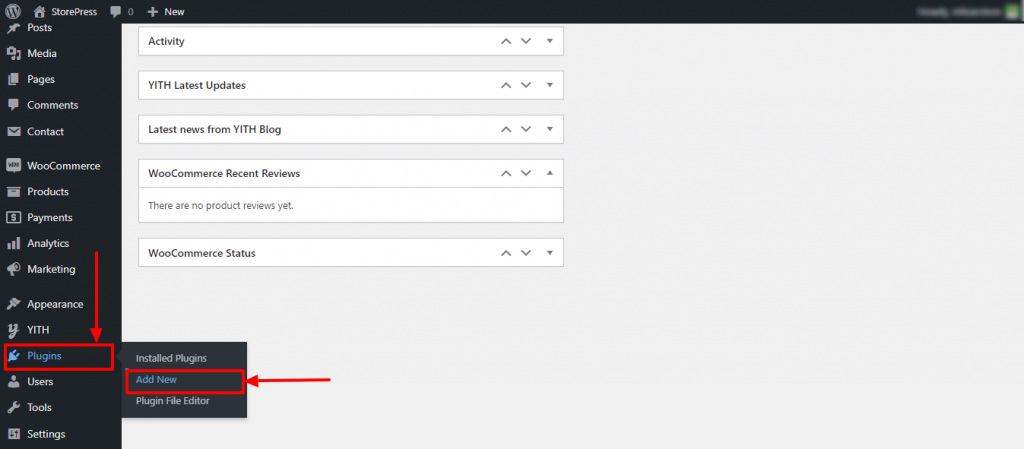
Langkah 2: Halaman baru akan muncul. Di kanan atas, Anda akan menemukan kotak pencarian. Ketik WP Super Cache , instal , dan aktifkan .
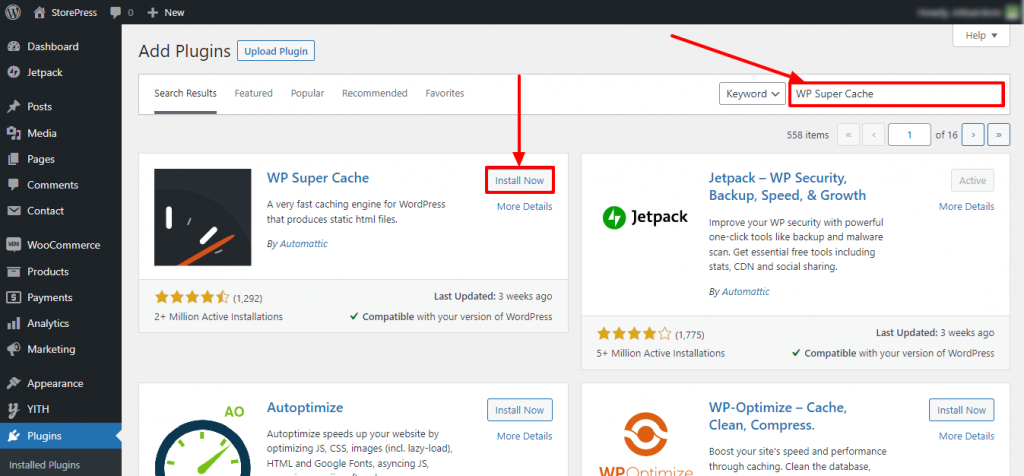
Langkah 3: Arahkan kursor ke Pengaturan , dan klik WP Super Cache.
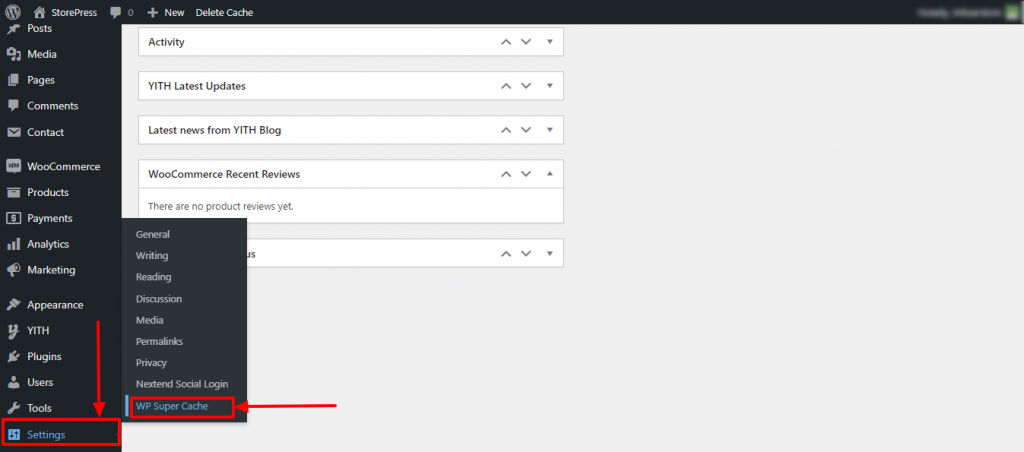
Langkah 4: Halaman baru akan muncul. Klik tombol Hapus Cache untuk menghapus cache.
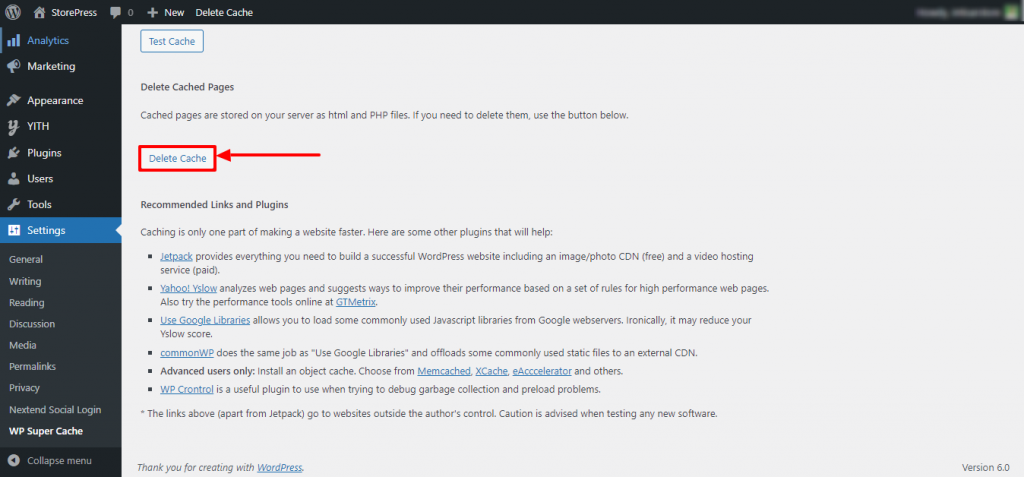
Langkah 5: Sekali lagi, halaman lain akan muncul di mana Anda dapat memilih jenis cache yang ingin Anda hapus. Klik Hapus Kedaluwarsa untuk menghapus cache yang kedaluwarsa, dan klik Hapus Cache untuk menghapus semua cache.
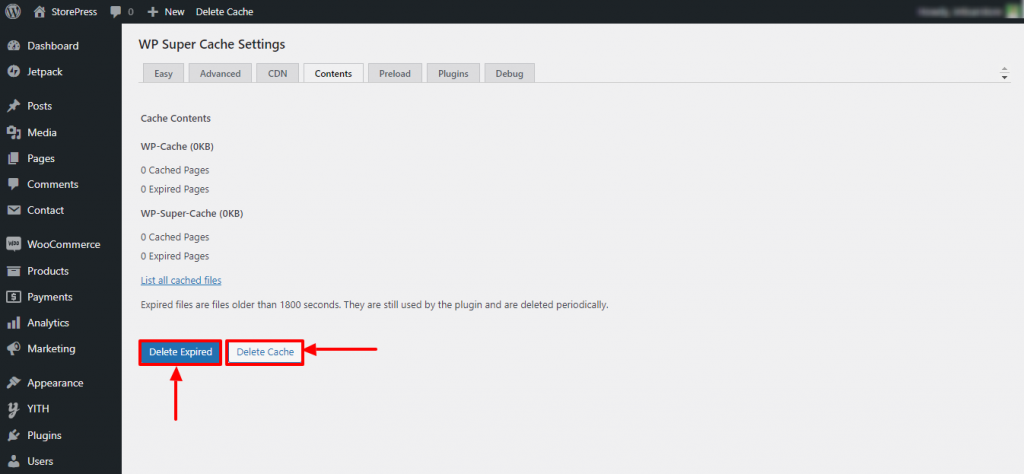
Ini adalah bagaimana Anda dapat Menghapus Cache situs Anda.
8. Kesalahan dengan Impor Data Sampel
Mengapa Itu Terjadi?
Kesalahan ini umumnya terjadi ketika mencoba memuat posting yang tidak ada. Ini juga dapat terjadi jika file Anda tidak dapat diakses saat dibutuhkan. Ketika kesalahan data sampel ini akan terjadi, Anda akan melihat halaman seperti ini. Terkadang itu terjadi dalam kasus ekspor impor produk untuk WooCommerce, Jangan khawatir Anda dapat dengan mudah memperbaikinya dengan menerapkan beberapa langkah sederhana.
Cara Menyelesaikannya
- Buka tema, dan temukan apakah itu aktif atau tidak. Terkadang, tema yang tidak aktif dapat menyebabkan masalah ini. Aktifkan tema, atau ubah.
- Periksa kembali tingkat aksesibilitas file Anda. File yang tidak dapat diakses, terutama gambar dapat menyebabkan kesalahan impor data sampel ini. Ubah aksesibilitas untuk mengatasi masalah ini.
9. Kesalahan batas memori–
Mengapa Itu Terjadi?
Umumnya, kita perlu mengalokasikan memori untuk menjalankan program. Ketika kami tidak mengalokasikan memori apa pun untuk program atau membatasi memori ke yang terendah, kesalahan batas memori terjadi. Program tidak dapat berjalan jika tidak memiliki memori yang dibutuhkan untuk dijalankan. Ini adalah skenario yang sangat umum di WordPress. Sebagian besar, 256MB adalah memori tertinggi yang dibutuhkan sebuah program untuk dijalankan.
Cara Menyelesaikannya
Untuk mengatasi masalah memori ini, kita perlu mengubah batas memori. Meskipun dibutuhkan beberapa keahlian teknis, kami akan mendemonstrasikannya sedemikian rupa sehingga siapa pun dengan atau tanpa keahlian teknis dapat mengubah batas memori.
Metode 1
Langkah 1: Temukan file wp-config.php dari situs WordPress Anda
Langkah 2: Buka, dan cari MEMORY_LIMIT
Langkah 3: Anda akan menemukan baris sebagai define( 'WP_MEMORY_LIMIT', '32M' );
Langkah 4: Alih-alih 32, setel ke 512 . Ini akan memberi Anda memori tertinggi. (Tidak selalu 32, kami menggunakan 32 untuk demonstrasi.
Metode 2
Langkah 1: Temukan file .htaccess dari situs WordPress Anda
Langkah 2: Buka, dan cari php_value memory_limit
Langkah 3: atur ke 512 . Ini akan memberi Anda memori tertinggi.
10. Layar Putih Kematian (WSoD)
Mengapa Itu Terjadi?
Anda tidak dapat menentukan mengapa ini terjadi. Karena alih-alih menampilkan kode HTTP atau pesan kesalahan apa pun, itu menunjukkan layar putih kosong. Itu bisa terjadi karena berbagai alasan. Jadi, fokus pada solusi lebih efektif daripada mencari alasan di baliknya.
Cara Menyelesaikannya
- Kosongkan cache Anda lalu coba kunjungi situsnya
- Nonaktifkan plugin dan coba pahami jika ada plugin yang menyebabkan masalah
- Nonaktifkan tema Anda dan coba gunakan tema lain untuk memahami apakah masalahnya ada pada tema
- Jika tidak ada yang berhasil, coba tingkatkan batas memori Anda
Kesimpulan
Itu adalah masalah paling umum di WordPress yang kemungkinan besar akan Anda hadapi. Dengan tutorial ini, Anda dapat mengatasi kesalahan tersebut dengan cepat. Juga, solusi tersebut akan memberi Anda pengetahuan mendalam tentang WordPress. WordPress mengambil pembaruan dari waktu ke waktu, sehingga beberapa solusi mungkin tidak berfungsi setelah waktu tertentu. Dalam hal ini, beri tahu kami melalui komentar atau email, dan kami akan memperbaruinya sesegera mungkin.
Ada beberapa jenis kesalahan yang mungkin Anda hadapi di WordPress. Di antara mereka, menghadapi kesalahan HTTP adalah yang paling umum. Jika Anda pernah menghadapi kesalahan HTTP, Anda dapat dengan mudah mengatasi kesalahan HTTP kapan pun Anda mau.
